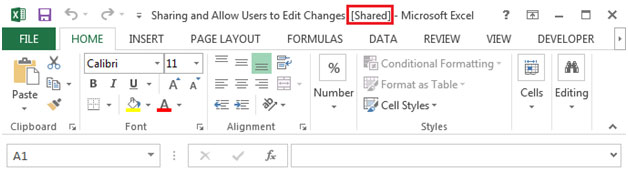共有やMicrosoft Excel 2010での変更の編集へのユーザーの許可
この記事では、Microsoft Excel2010で変更を共有してユーザーが編集できるようにする方法を学習します。
Microsoft Excelでは、複数のユーザーがワークシートのデータを同時に変更できます。共有ブックを作成して、多くの人が同時にファイルの内容を変更できる共有の場所に配置できます。従業員が複数のプロジェクトに取り組んでいて、一緒に作業しているグループメンバーに情報が渡されるように、タスクの終了時にタスクのステータスを更新する必要がある場合。これにより、2人が同じタスクを実行する可能性を最小限に抑えることができます。関係者全員が同じワークブックにプロジェクトの情報を入力できます。
共有ワークブックの所有者は、共有ワークブックからユーザーを削除し、競合する変更を解決することで、それを管理できます。すべての変更を行った後、ブックの共有を停止できます。
ワークブックを共有する
1)新しいワークブックを作成するか、複数のユーザーと共有する既存のワークブックを開いて変更を変更します。
共有ブックにはいくつかの制限があり、すべての機能がサポートされています。
次の機能は、共有ブックでは機能しません。
条件付き書式データ検証グラフの作成または変更画像マージされたセルハイパーリンク描画オブジェクトを含むオブジェクトシナリオ概要ピボットテーブルレポート小計データテーブルワークブックおよびワークシート保護マクロ。
ブックを共有した後は、これらの機能を変更することはできません。
上記の機能のいずれかを含める場合は、ワークブックを共有ワークブックとして保存する前に、それらを追加する必要があります。
ワークブックを共有する手順
[レビュー]リボンをクリックします[変更]グループで、[ブックの共有]をクリックします
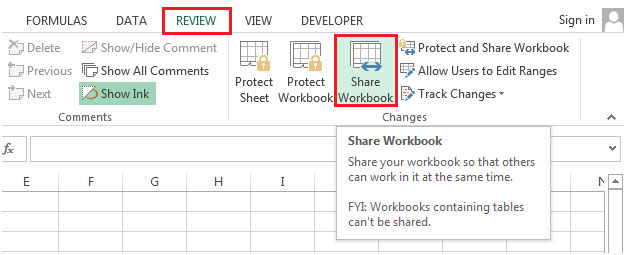
この情報が表示された場合は

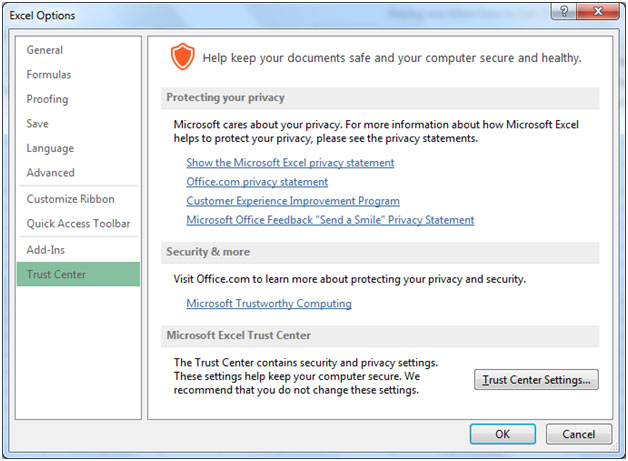
[セキュリティセンターの設定]をクリックします。[保存時にファイルのプロパティから個人情報を削除する]のチェックを外します。
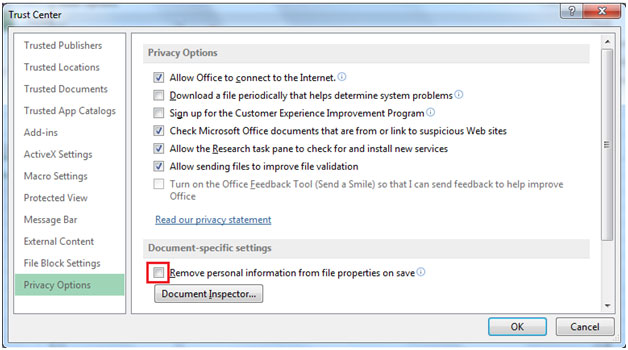
[OK]をクリックします。ワークブックを共有できるようになります* [一度に複数のユーザーによる変更を許可する]チェックボックスをオンにします。これにより、ワークブックのマージも可能になります。」
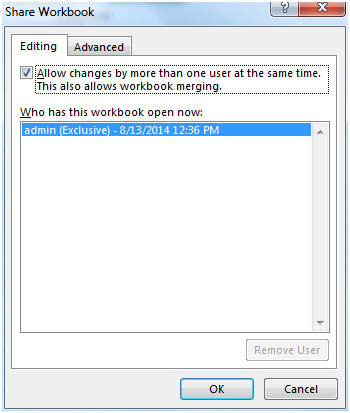
-
[詳細設定]タブをクリックして、変更の追跡と更新に使用するオプションを選択します。
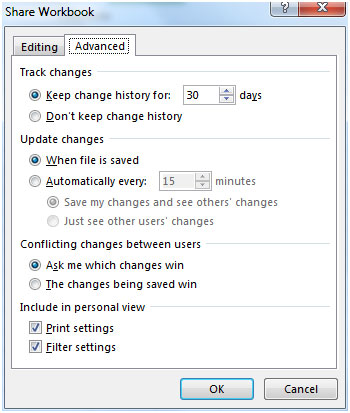
[OK]をクリックします。ダイアログボックスが表示され、次のように尋ねられます。ワークブックの共有を続行しますか?
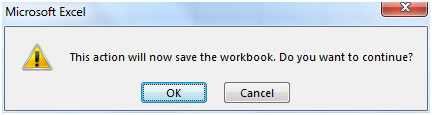
-
[OK]をクリックします。
-
その後、ファイルが共有されていることがわかります